
Android 휴대전화에서 후면 카메라가 작동하지 않나요? 불행하게도 많은 Android 사용자가 올블랙 화면, 사진을 찍지 못하는 카메라 앱, 초점 맞추기 문제 등 후면 카메라 관련 문제를 보고하고 있습니다.
이 기사에서는 문제에 따라 Android 후면 카메라를 다시 작동시키는 가장 효과적인 10가지 방법을 다룹니다.
왜 후면 카메라인가요? 카메라가 작동하지 않나요?
Android 카메라 작동이 중지되는 데는 시스템 파일 손상, 일시적인 버그, 잘못된 앱 권한, 물리적 카메라 손상 등 여러 가지 이유가 있습니다. 안타깝게도 후면 카메라만 작동을 멈추는 경우(전면 카메라는 괜찮음) 문제를 일으키는 물리적 손상일 가능성이 높습니다.
후방 카메라에 액세스하려면 여러 앱을 사용해 보세요. 카메라에 액세스할 수 있는 앱이 없고 카메라 액세스를 활성화한 경우 하드웨어 문제가 있을 수 있습니다. 그 중 하나만 작동하지 않는다면 소프트웨어 문제일 가능성이 높습니다. 문제를 해결하려면 아래 해결 방법을 시도해 보세요.
참고:카메라가 작동하지만 매우 흐릿하다면 다른 문제가 있을 수 있습니다. 흐릿한 Android 카메라 수정 에 대한 문제 해결 팁을 확인하세요.
1. 기기를 다시 시작하세요
Android 카메라 문제를 해결하려면 재부팅만 하면 되는 경우가 많습니다.
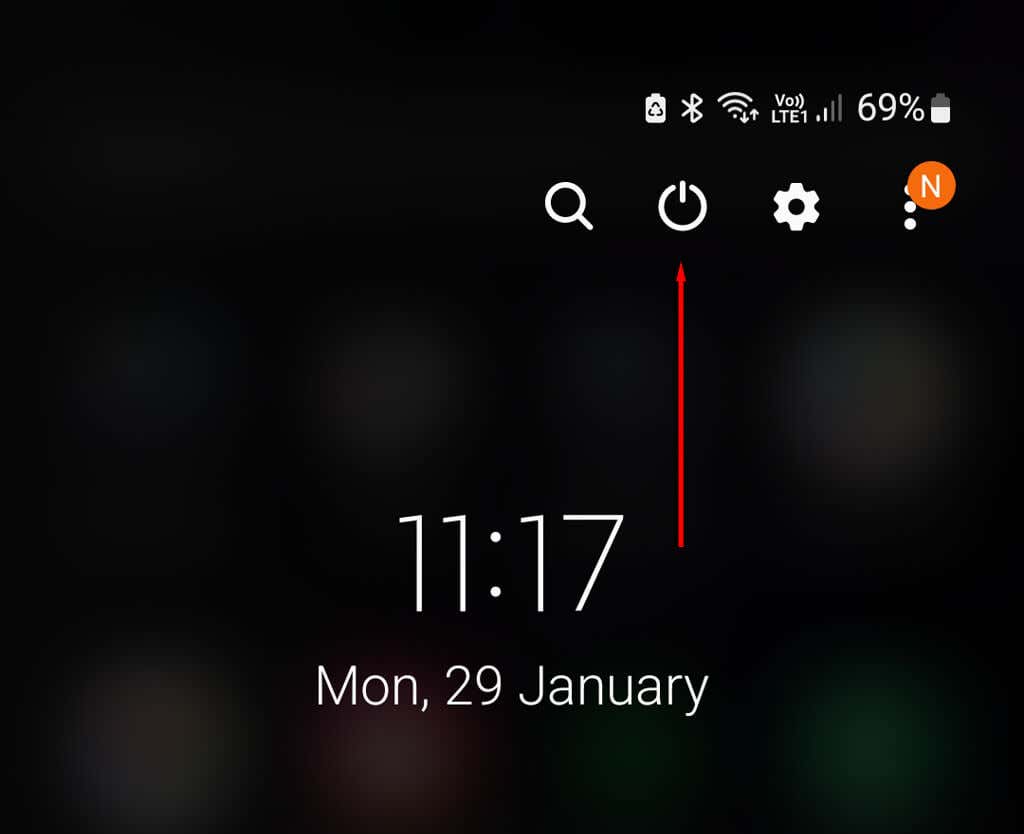
- 을 누르세요.

2. 공간 확보
휴대전화의 메모리가 가득 차면 더 이상 사진을 저장할 수 없습니다. 이는 후면 카메라 문제의 원인일 수 있습니다. 특히 모든 것이 작동하는 것처럼 보이지만 장치에 사진이 저장되지 않는 경우 더욱 그렇습니다. 오래된 사진을 PC로 옮기고, 사용하지 않는 앱을 삭제하여 공간을 확보할 수 있습니다.
3. 장치 업데이트
Android 휴대전화를 업데이트하면 카메라 관련 문제가 해결될 수도 있습니다. 그렇게 하려면:
.
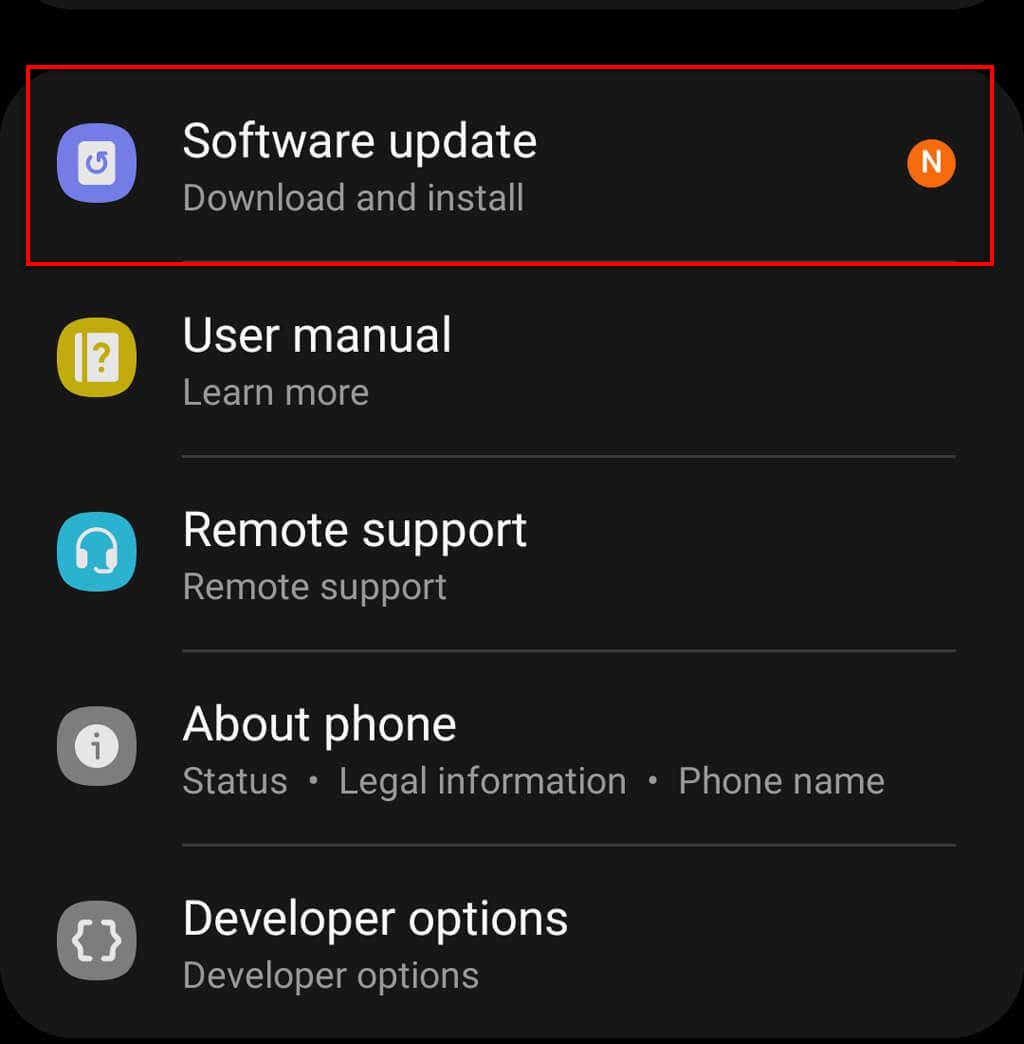
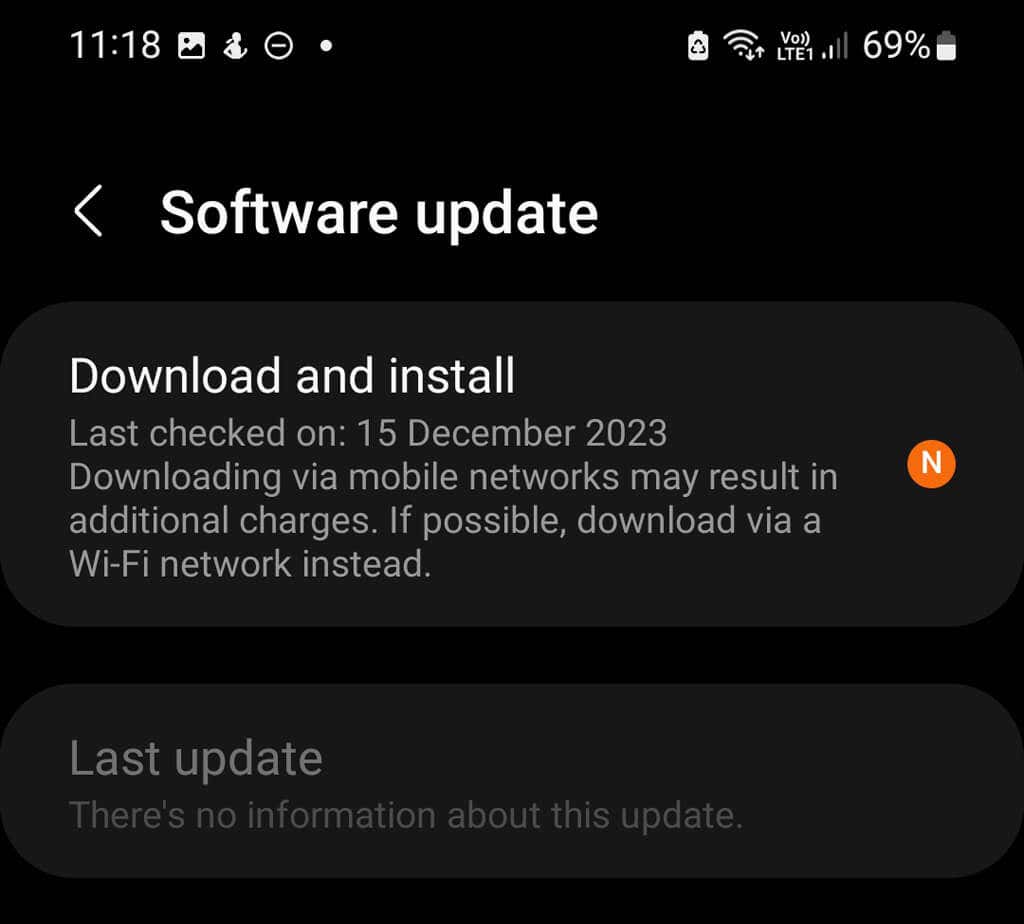
4. 카메라 앱(또는 기타 앱) 강제 종료
카메라 앱 과 같은 특정 앱에 문제가 있는 경우 강제 종료하면 완전히 종료됩니다. 이는 앱이나 Android 운영 체제의 일시적인 버그를 해결하는 데 도움이 될 수 있습니다. 앱을 강제 종료하려면:


이 방법이 작동하지 않으면 설정 메뉴를 통해 앱을 강제 종료할 수 있습니다.
카메라 액세스가 꺼진 경우 카메라를 사용하려고 시도하는 앱은 대신 검은색 화면을 표시합니다. 카메라 액세스를 켜려면 설정>개인정보 보호를 열고 카메라 액세스를 켜세요.

6. 휴대전화를 식히세요
휴대전화가 과열되면 과열을 방지하기 위해 카메라 전원이 꺼질 수 있습니다. 휴대전화를 끄고 식을 때까지 사용을 중단한 후 카메라를 다시 사용해 보세요.
7. 다른 앱 종료
사진을 찍으려고 할 때 휴대전화가 멈추거나 카메라 앱이 충돌하는 경우 앱을 실행하는 데 필요한 처리 능력이 부족할 수 있습니다. 리소스를 많이 사용하는 앱을 안드로이드 성능을 향상시키세요 로 닫은 다음 카메라를 다시 사용해 보세요.
8. 앱 캐시 지우기
손상된 캐시 파일은 종종 특정 앱에 문제를 일으키고 후면 카메라가 작동하지 않는 원인이 될 수 있습니다.
앱 캐시를 지우려면 다음 단계를 따르세요..



9. 앱 권한 확인
Android 카메라에 문제가 있는 특정 앱의 경우 카메라에 액세스하지 못할 수도 있습니다. 올바른 권한을 부여하려면:
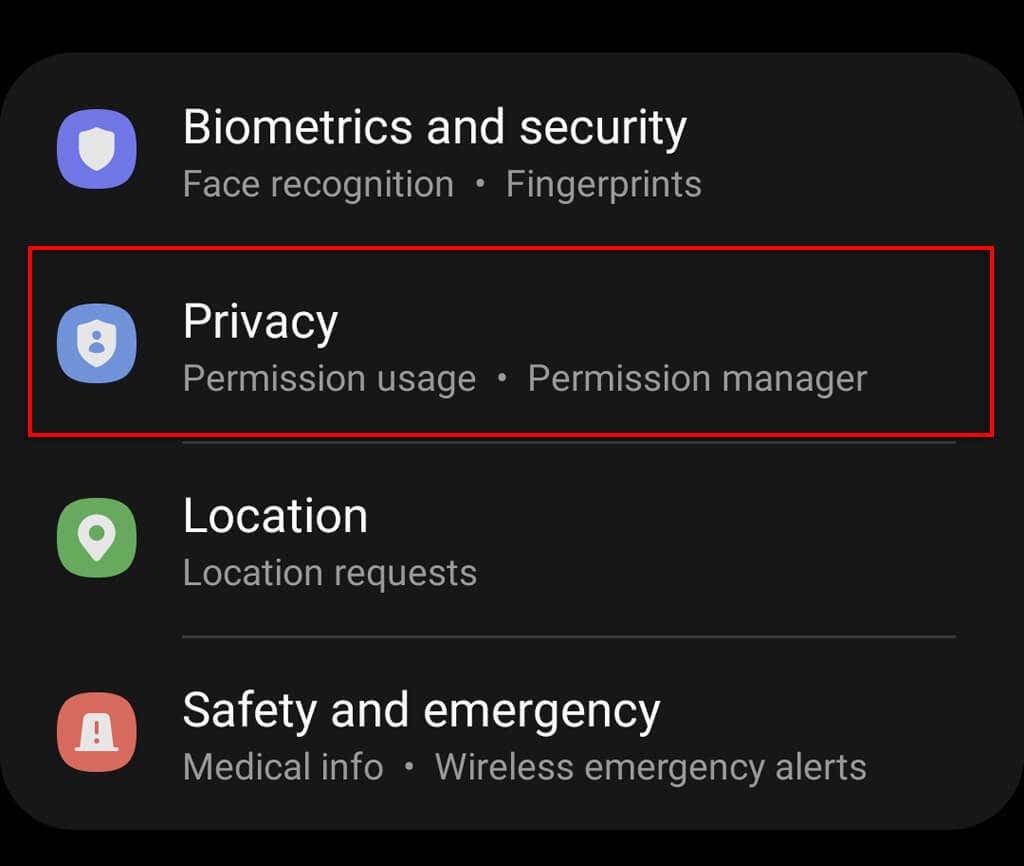
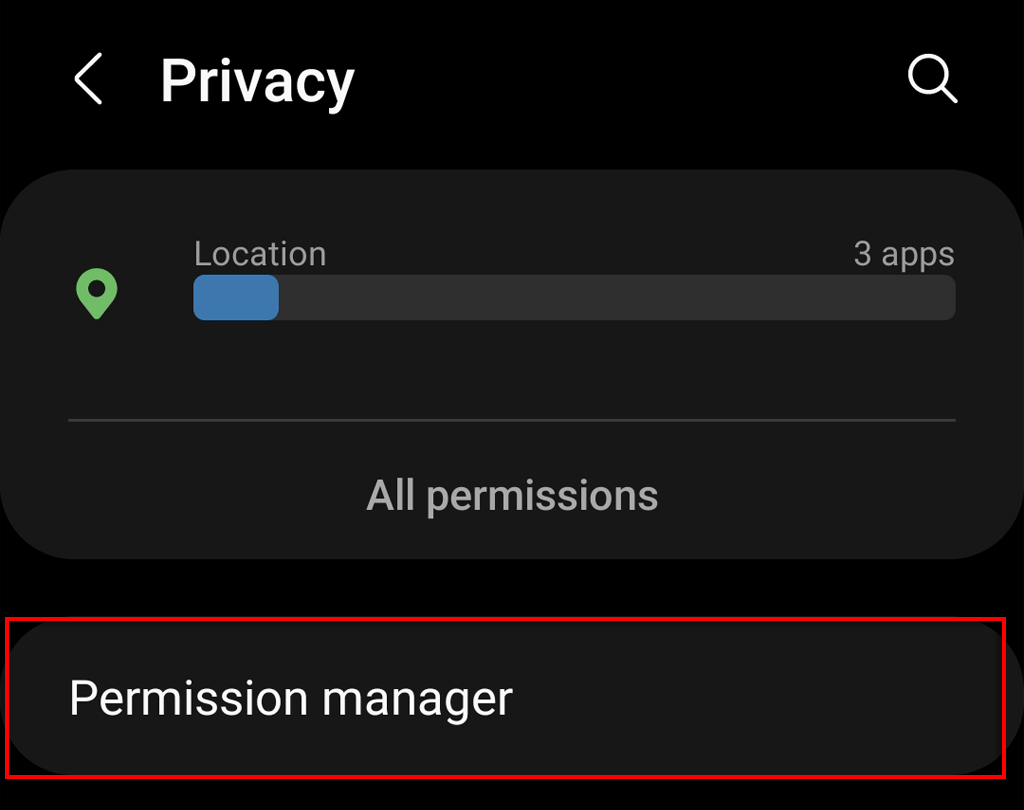


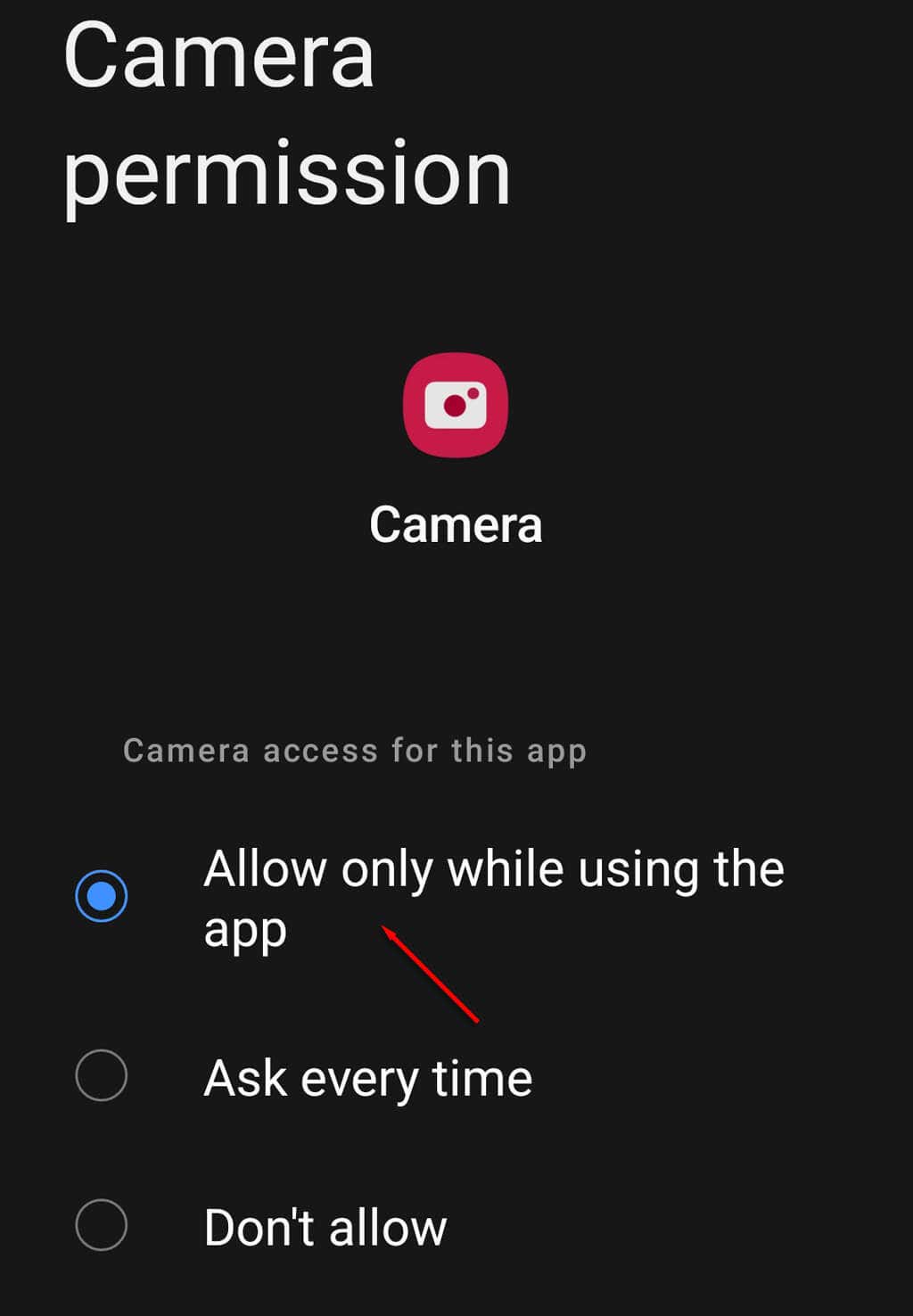
10. 공장 초기화 수행
다른 모든 방법이 실패하고 카메라가 어떤 식으로든 물리적으로 손상되지 않았다고 확신하는 경우 최후의 수단은 공장 초기화를 시도하는 것입니다. 이렇게 하면 휴대폰이 공장 출하 상태로 돌아가고 모든 파일이 삭제되며 설정이 기본값으로 되돌아갑니다. 이것을 시도하려면:


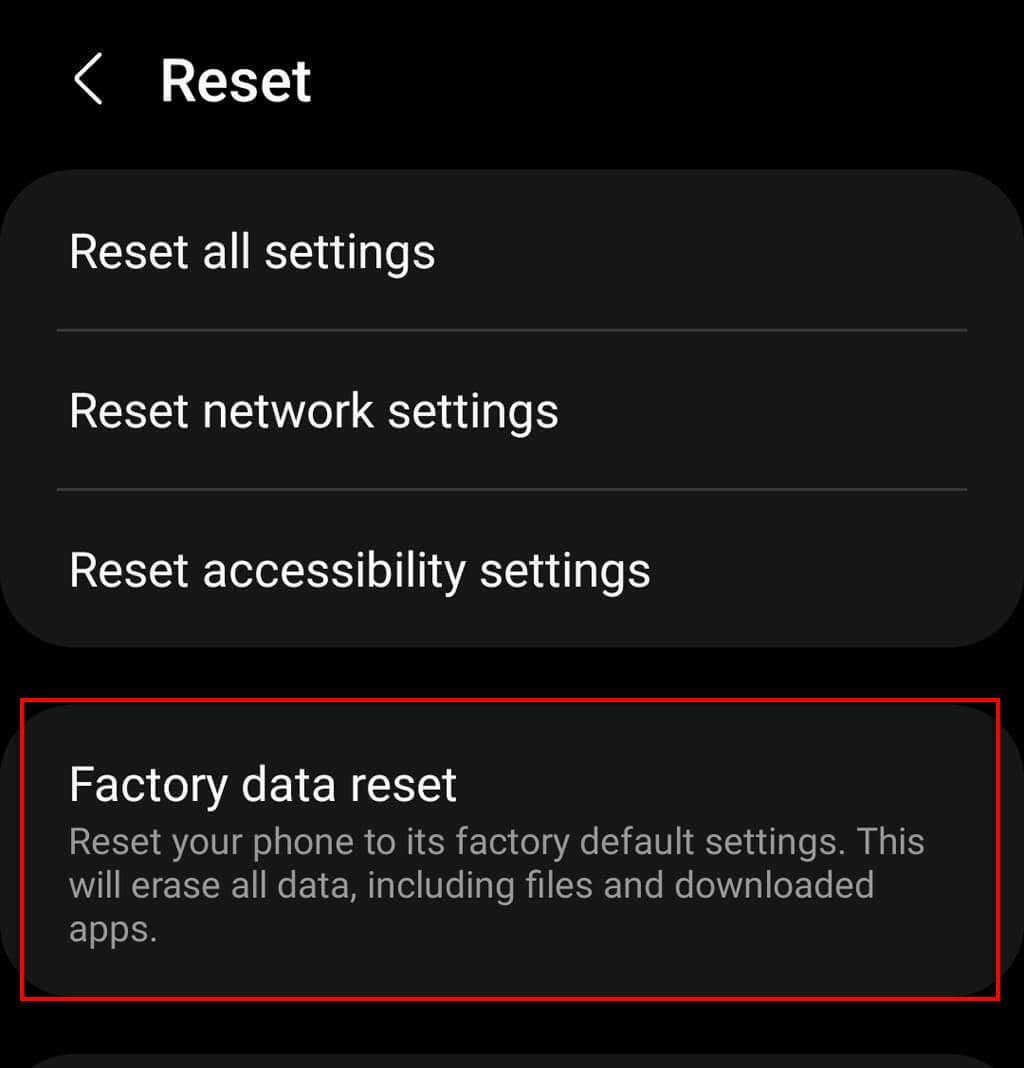
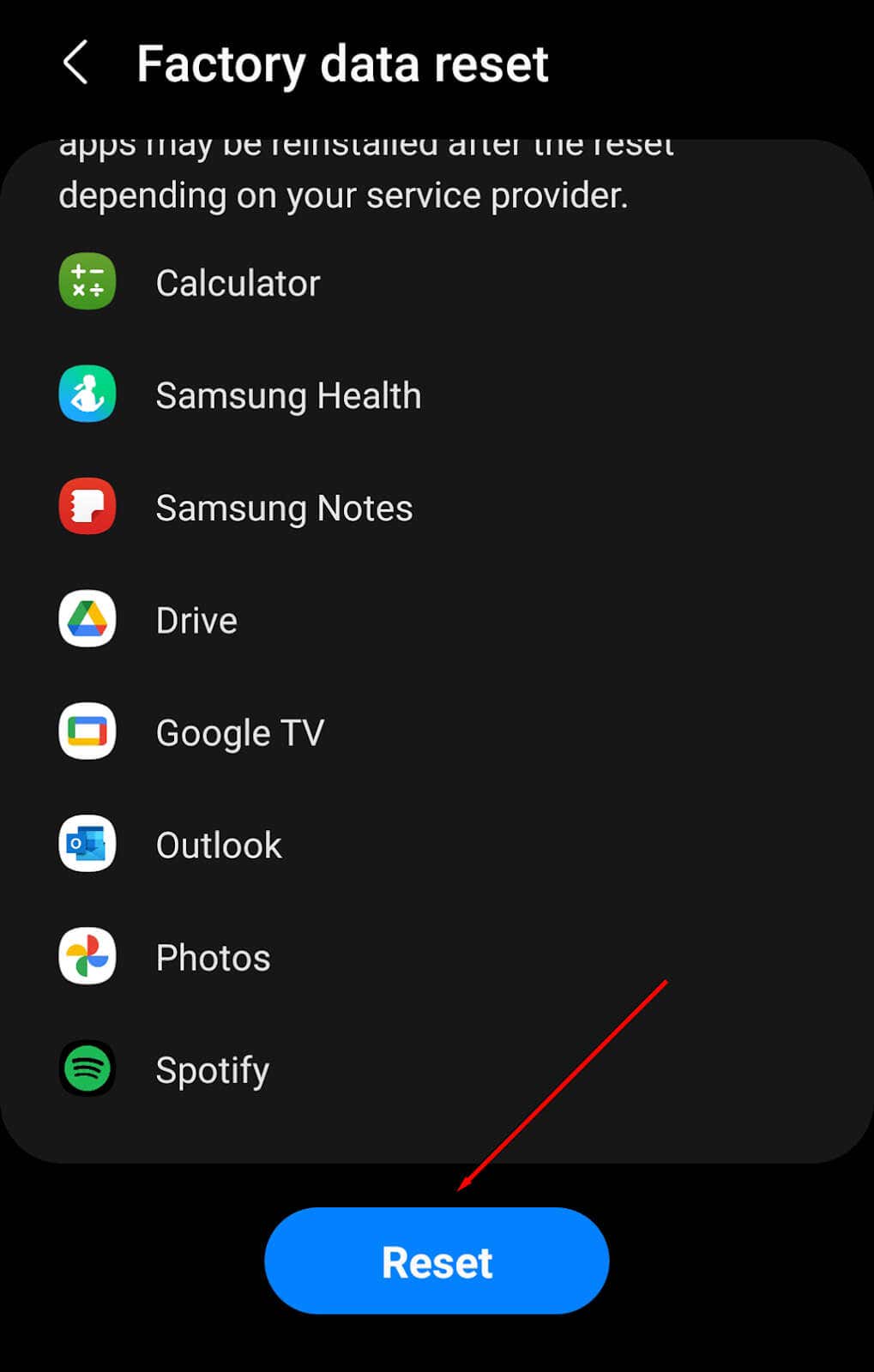
참고:공장 초기화를 수행하기 전에 데이터가 완전히 삭제되므로 모든 데이터를 백업했는지 확인하세요. 이 단계는 마지막 옵션인 경우에만 수행하는 것이 좋습니다.
아무것도 효과가 없었나요? 이제 휴대폰을 수리할 시간입니다
후방 카메라가 고쳐지지 않는다면 어떤 식으로든 손상되었을 가능성이 높습니다. 가장 일반적으로 카메라 센서가 손상되었거나 카메라 자체가 더 이상 휴대폰 칩셋에 제대로 연결되지 않은 경우입니다..
어쨌든 휴대전화를 수리하려면 전문가에게 휴대전화를 가져가야 합니다. 가까운 공인 Android 휴대전화 수리점을 찾아보거나 Android에 문의하여 휴대전화가 보증 대상인지 또는 수리를 위해 보낼 수 있는지 확인하세요.